Lenovo ThinkCentre 6417, ThinkCentre 6418, ThinkCentre 6449, ThinkCentre 6453 Hardware replacement guide [ro, ro]
Page 1
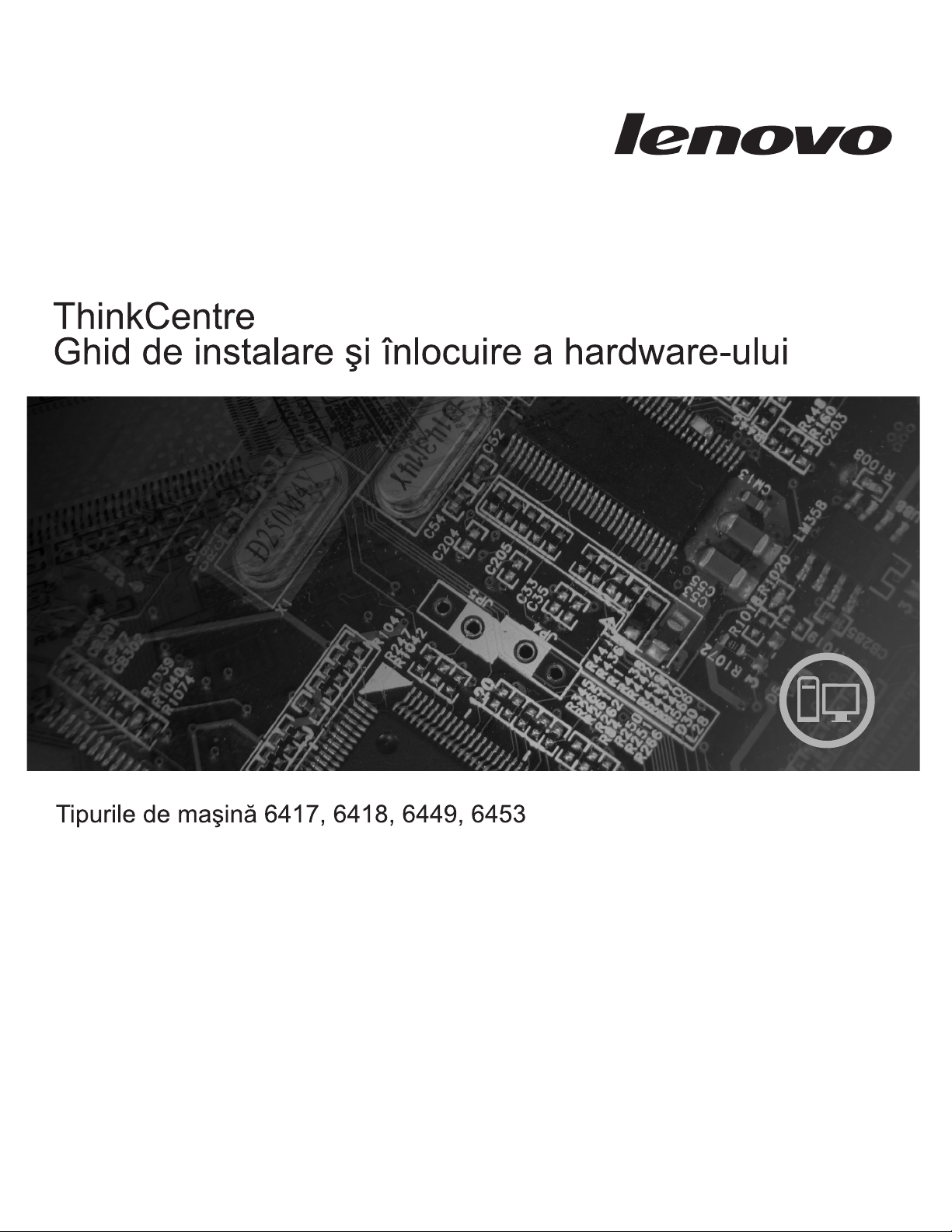
Page 2
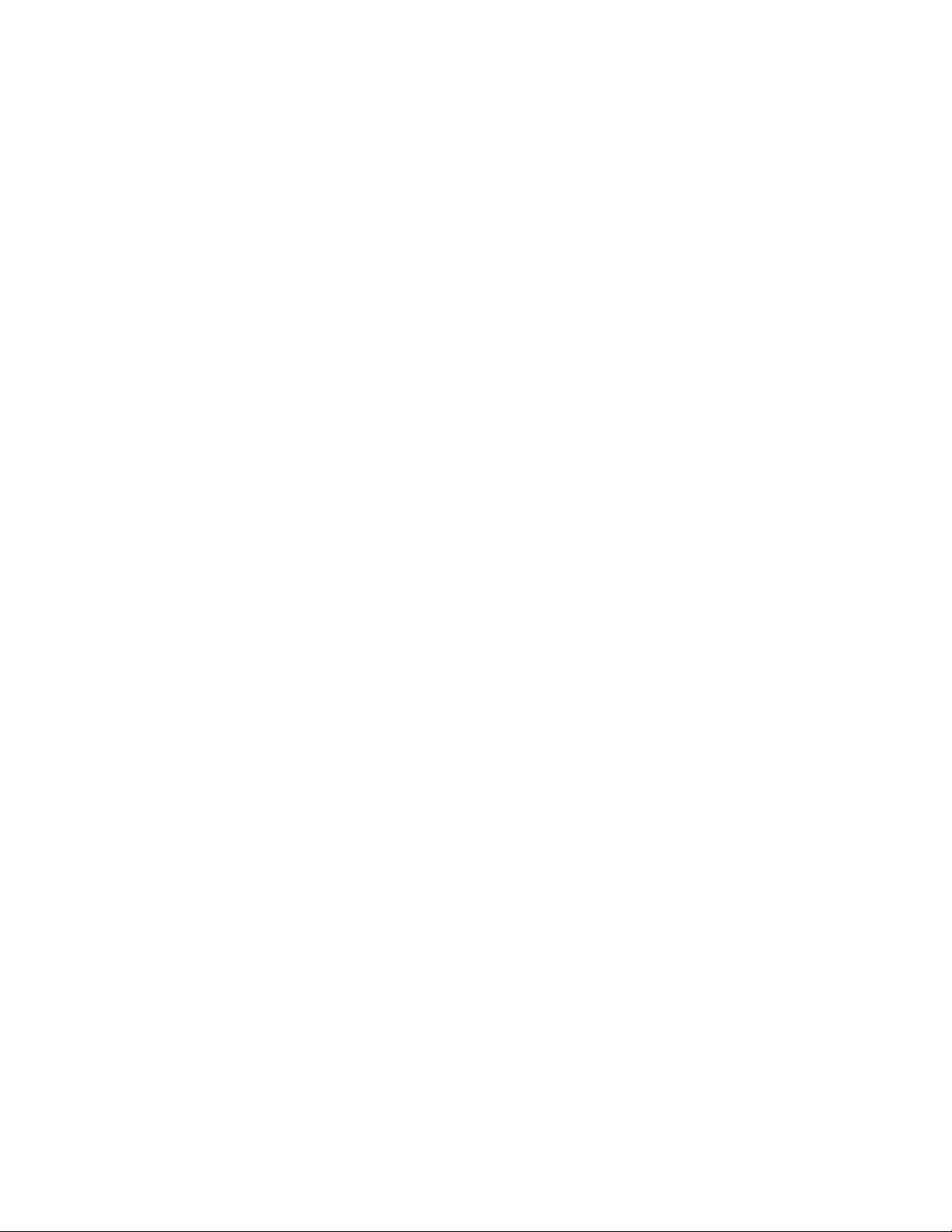
Page 3
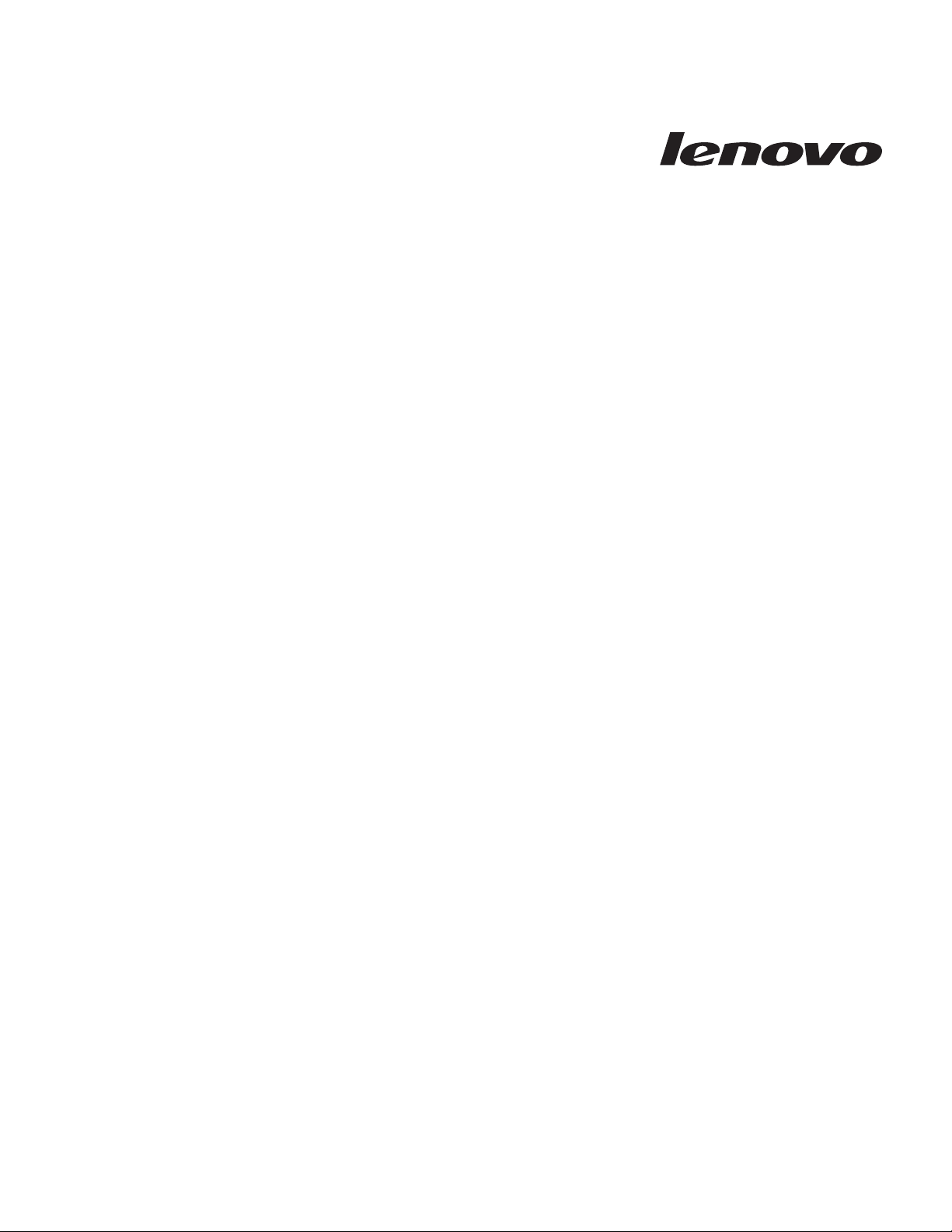
ThinkCentre - Ghid de instalare şi
înlocuire a hardware-ului
Page 4
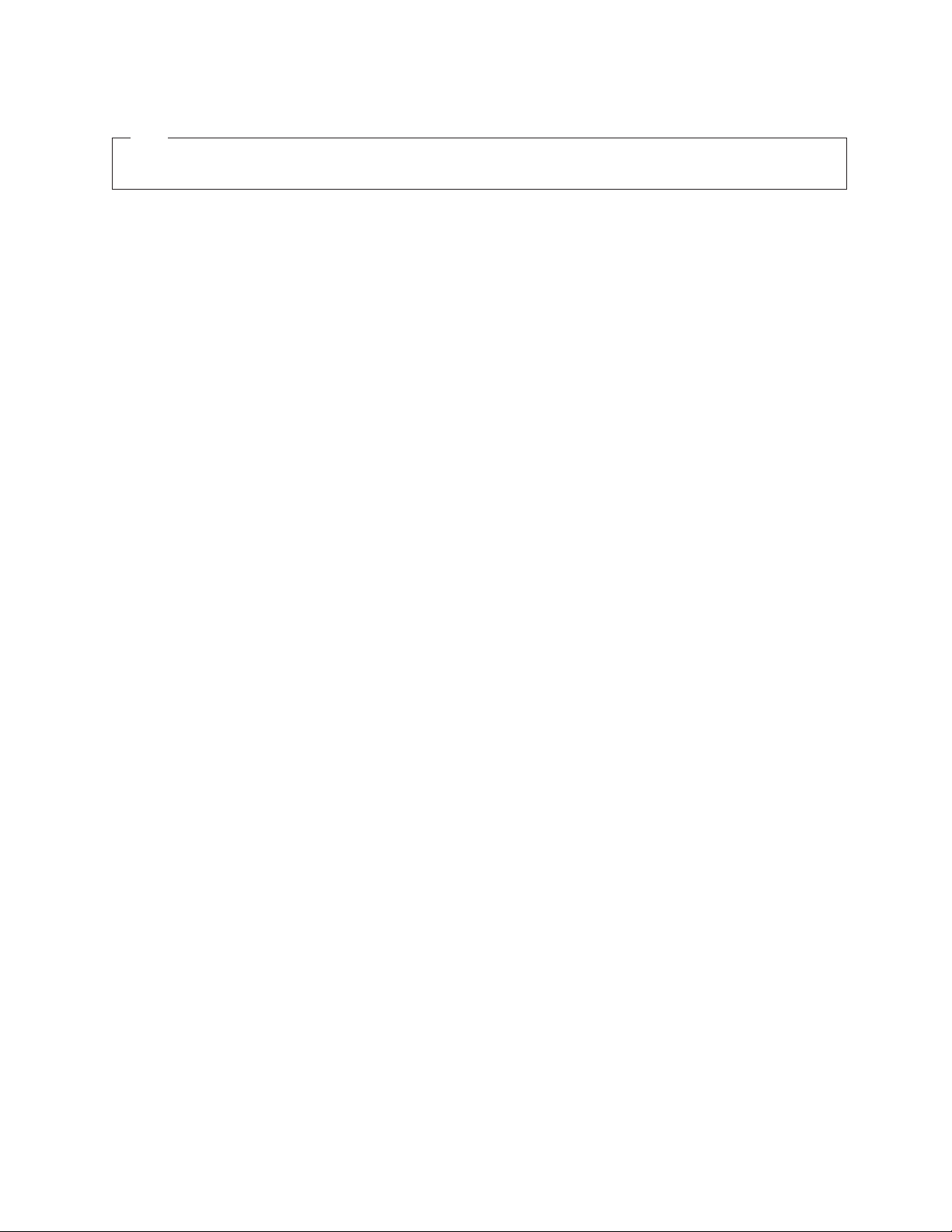
Notă
Înainte de a folosi aceste informaţii şi produsele la care se referă, aveţi grijă să citiţi şi să aprofundaţi publicaţia Ghid pentru măsuri de
siguranţă şi garanţie ce corespunde acestui produs şi “Observaţii”, la pagina 31.
Ediţia a doua (august 2007)
© Copyright Lenovo 2005, 2007.
Porţiuni © Copyright International Business Machines Corporation 2005.
Toate drepturile rezervate.
Page 5
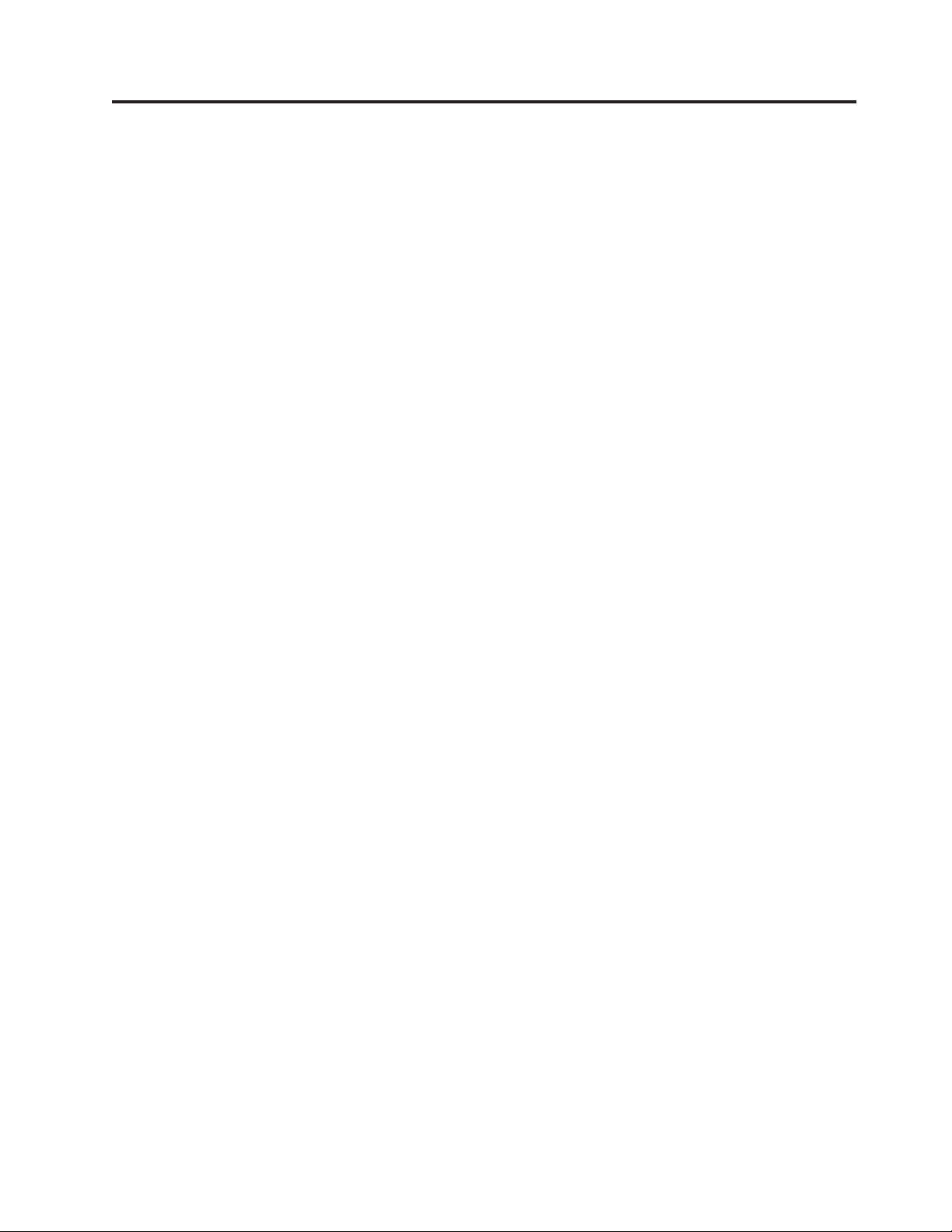
Cuprins
Figuri . . . . . . . . . . . . . . . .v
Capitolul 1. Informaţii importante privind
măsurile de siguranţă . . . . . . . . .1
Capitolul 2. Privire generală . . . . . .3
Resursele pentru informaţii suplimentare . . . . . .3
Manevrarea dispozitivelor sensibile la electricitatea statică 4
Locaţiile . . . . . . . . . . . . . . . .5
Localizarea elementelor de control şi a conectorilor din
faţa calculatorului . . . . . . . . . . . .5
Localizarea conectorilor din spatele calculatorului . . .6
Localizarea componentelor . . . . . . . . .8
Identificarea părţilor componente pe placa de sistem . .9
Capitolul 3. Instalarea opţiunilor şi
înlocuirea hardware-ului . . . . . . .11
Instalarea opţiunilor externe . . . . . . . . . .11
Înlăturarea capacului . . . . . . . . . . . .11
Instalarea opţiunilor interne . . . . . . . . . .12
Instalarea memoriei . . . . . . . . . . .12
Înlocuirea bateriei . . . . . . . . . . . . .13
Înlocuirea radiatorului . . . . . . . . . . .14
Înlocuirea unei unităţi de disc . . . . . . . . .16
Înlocuirea unei unităţii optice . . . . . . . . .17
Înlocuirea unui modul de memorie . . . . . . . .19
Înlocuirea adaptorului de alimentare c.a. . . . . . .20
Înlocuirea modemului . . . . . . . . . . . .21
Înlocuirea ansamblului ventilator de sistem . . . . .23
Înlocuirea tastaturii . . . . . . . . . . . .25
Înlocuirea mouse-ului . . . . . . . . . . . .25
Capitolul 4. Finalizarea înlocuirii părţilor
componente . . . . . . . . . . . .27
Obţinerea driver-elor de dispozitiv . . . . . . . .28
Capitolul 5. Caracteristicile de
securitate . . . . . . . . . . . . .29
Blocarea cu cablu integrat . . . . . . . . . .29
Protecţia prin parolă . . . . . . . . . . . .29
Ştergerea unei parole pierdute sau uitate (curăţarea
memoriei CMOS) . . . . . . . . . . . . .30
Anexa. Observaţii . . . . . . . . . .31
Observaţie privind ieşirea pentru televizor . . . . . .32
Mărci comerciale . . . . . . . . . . . . .32
© Lenovo 2005, 2007. Porţiuni © IBM Corp. 2005. iii
Page 6
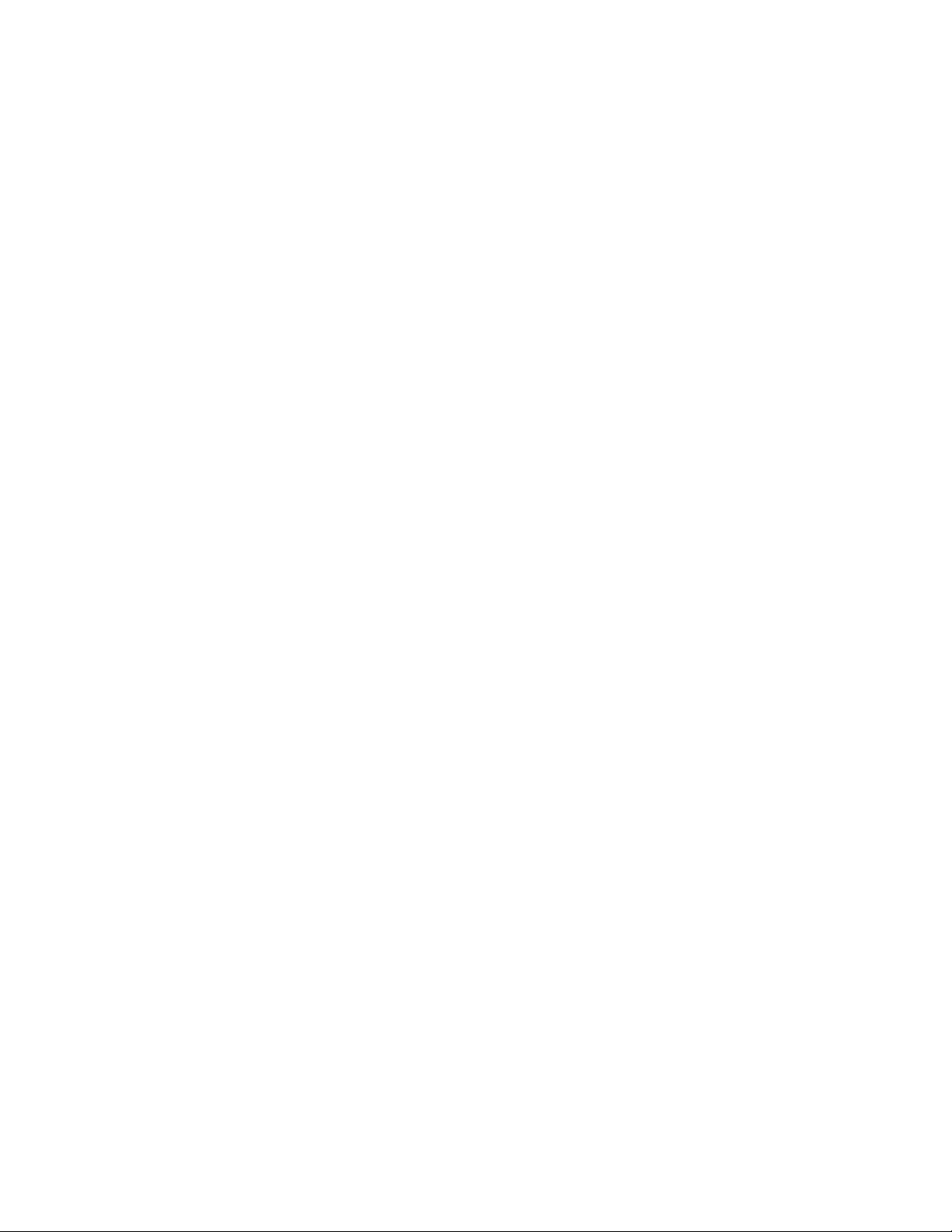
iv Ghid de instalare şi înlocuire a hardware-ului
Page 7
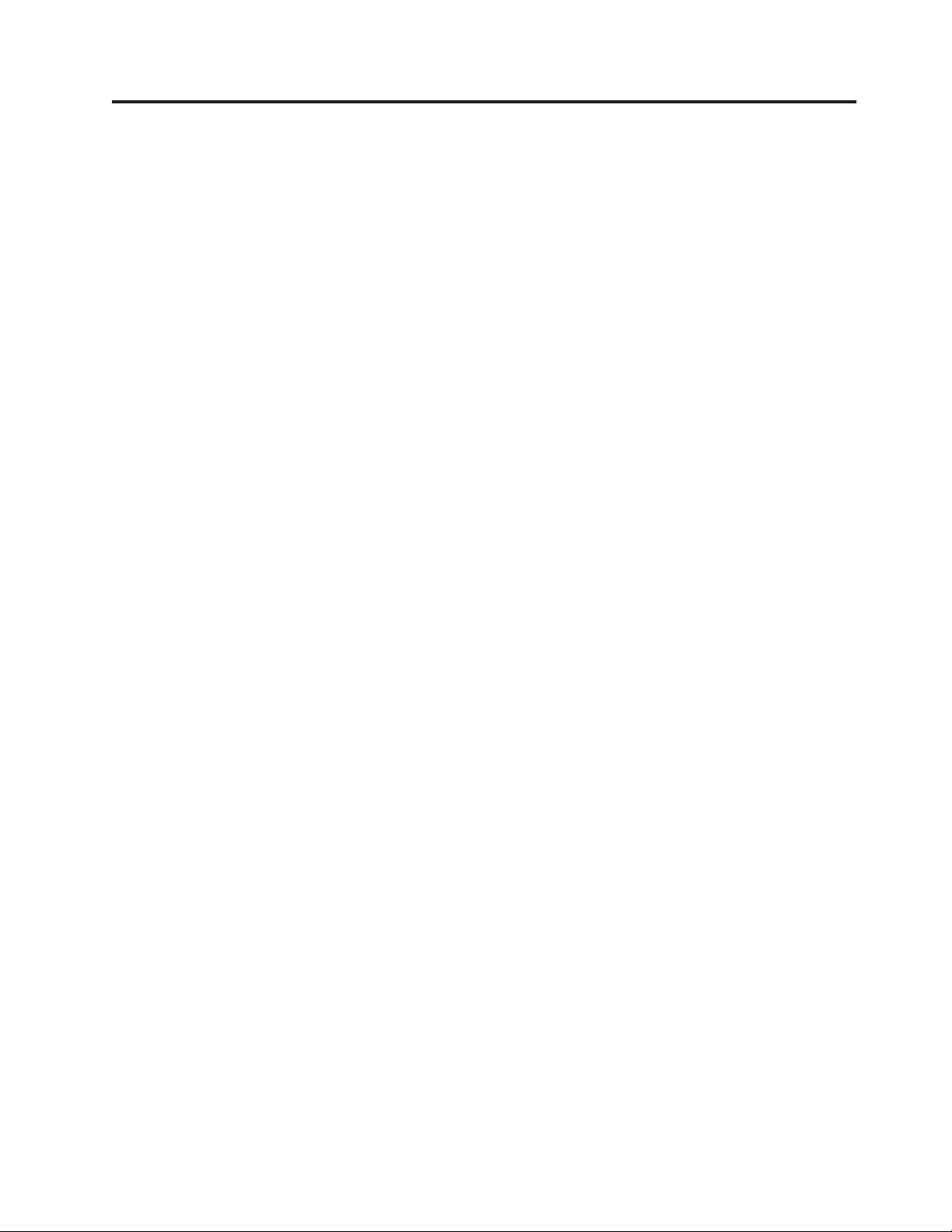
Figuri
1. Elementele de control şi conectorii . . . . . .5
2. Localizarea conectorilor din spate . . . . . . .6
3. Localizarea componentelor . . . . . . . . .8
4. Localizarea părţilor componente pe placa de sistem 9
5. Instalarea unui modul de memorie . . . . . .13
6. Înlăturarea bateriei . . . . . . . . . . .14
7. Instalarea bateriei . . . . . . . . . . .14
8. Înlăturarea radiatorului fixat cu şuruburi . . . .15
9. Punerea la loc a radiatorului cu şuruburi . . . .15
10. Instalarea unităţii de disc în colţar . . . . . .17
11. Înlăturarea măştii frontale . . . . . . . . .18
12. Înlăturarea unităţii optice . . . . . . . . .18
13. Colţarul de prindere pentru unitatea optică . . . .18
14. Punerea la loc a unităţii optice . . . . . . .19
15. Înlăturarea modulului de memorie . . . . . .20
16. Instalarea noului modul de memorie . . . . .20
17. Localizaţi placa fiică modem pe placa de sistem 22
18. Înlăturarea ansamblului ventilator de sistem 23
19. Instalarea puferelor de cauciuc scurte . . . . .24
20. Înlocuirea ansamblului ventilator de sistem . . .24
21. Conectorii de tastatură USB . . . . . . . .25
22. Conectorii de mouse USB . . . . . . . . .26
23. Aşezarea cablurilor . . . . . . . . . . .27
24. Închiderea capacului calculatorului . . . . . .28
25. Instalarea cablului de blocare . . . . . . . .29
© Lenovo 2005, 2007. Porţiuni © IBM Corp. 2005. v
Page 8
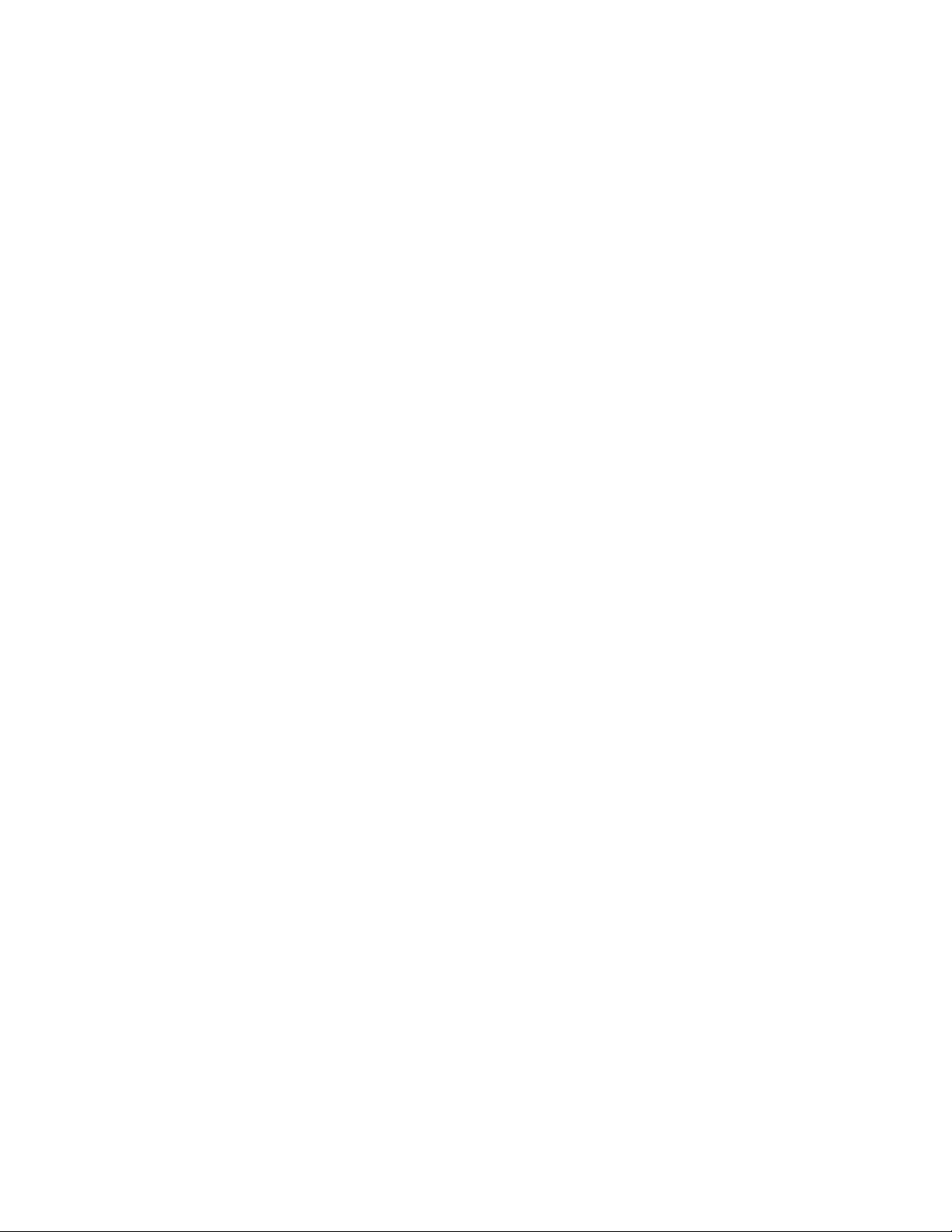
vi Ghid de instalare şi înlocuire a hardware-ului
Page 9
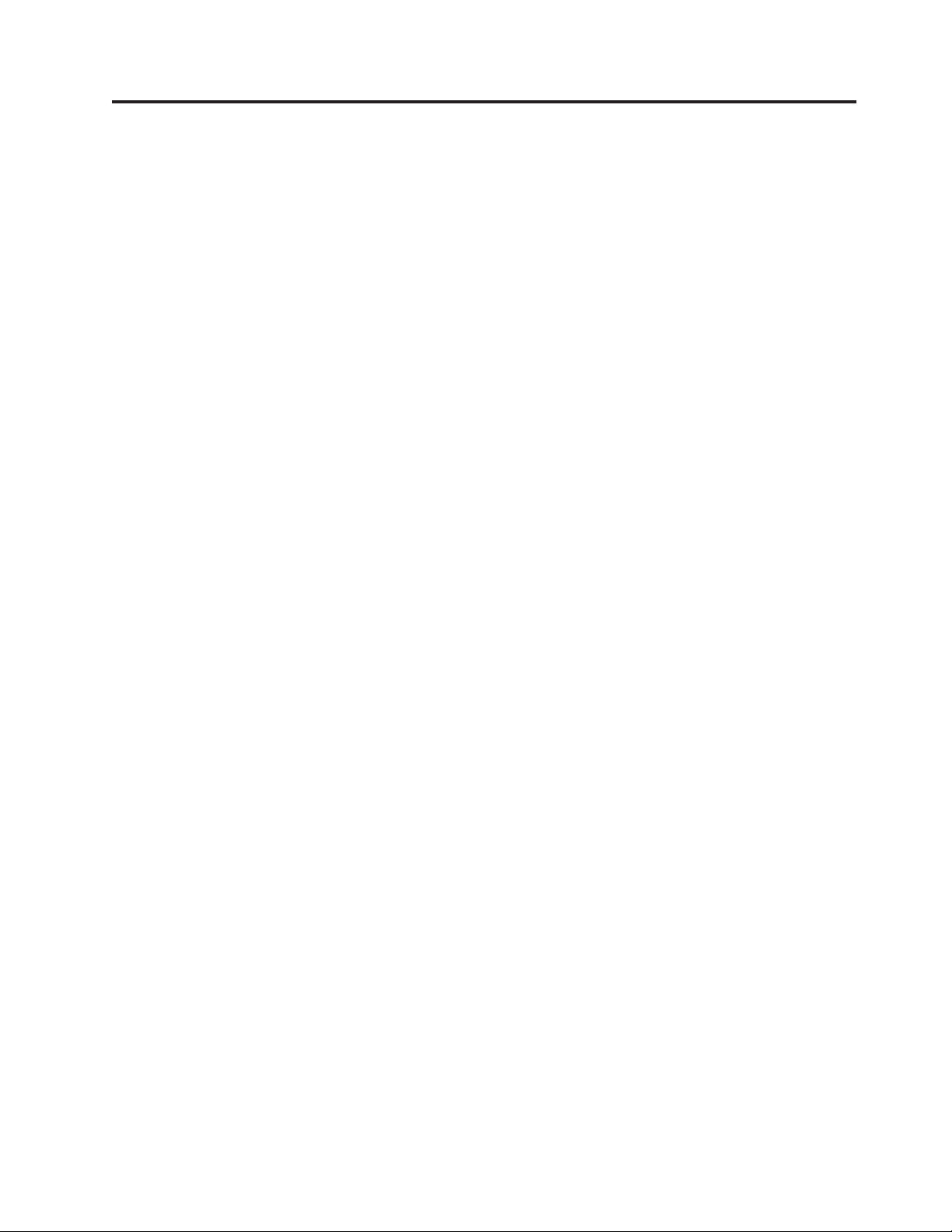
Capitolul 1. Informaţii importante privind măsurile de siguranţă
PRUDENŢĂ:
Înainte de a folosi acest manual, este important să citiţi şi să înţelegeţi informaţiile
referitoare la măsurile de siguranţă pentru acest produs. Pentru cele mai recente
informaţii privind măsurile de siguranţă, vedeţi publicaţia Ghid pentru măsuri de
siguranţă şi garanţie, pe care aţi primit-o împreună cu acest produs. Citirea şi înţelegerea
acestor informaţii referitoare la măsurile de siguranţă ajută la reducerea riscului de
rănire a utilizatorului şi de deteriorare a produsului.
Dacă nu mai aveţi publicaţia Ghid pentru măsuri de siguranţă şi garanţie, puteţi obţine online
o copie de pe situl Web Lenovo Support, la:
http://www.lenovo.com/support.
© Lenovo 2005, 2007. Porţiuni © IBM Corp. 2005. 1
Page 10
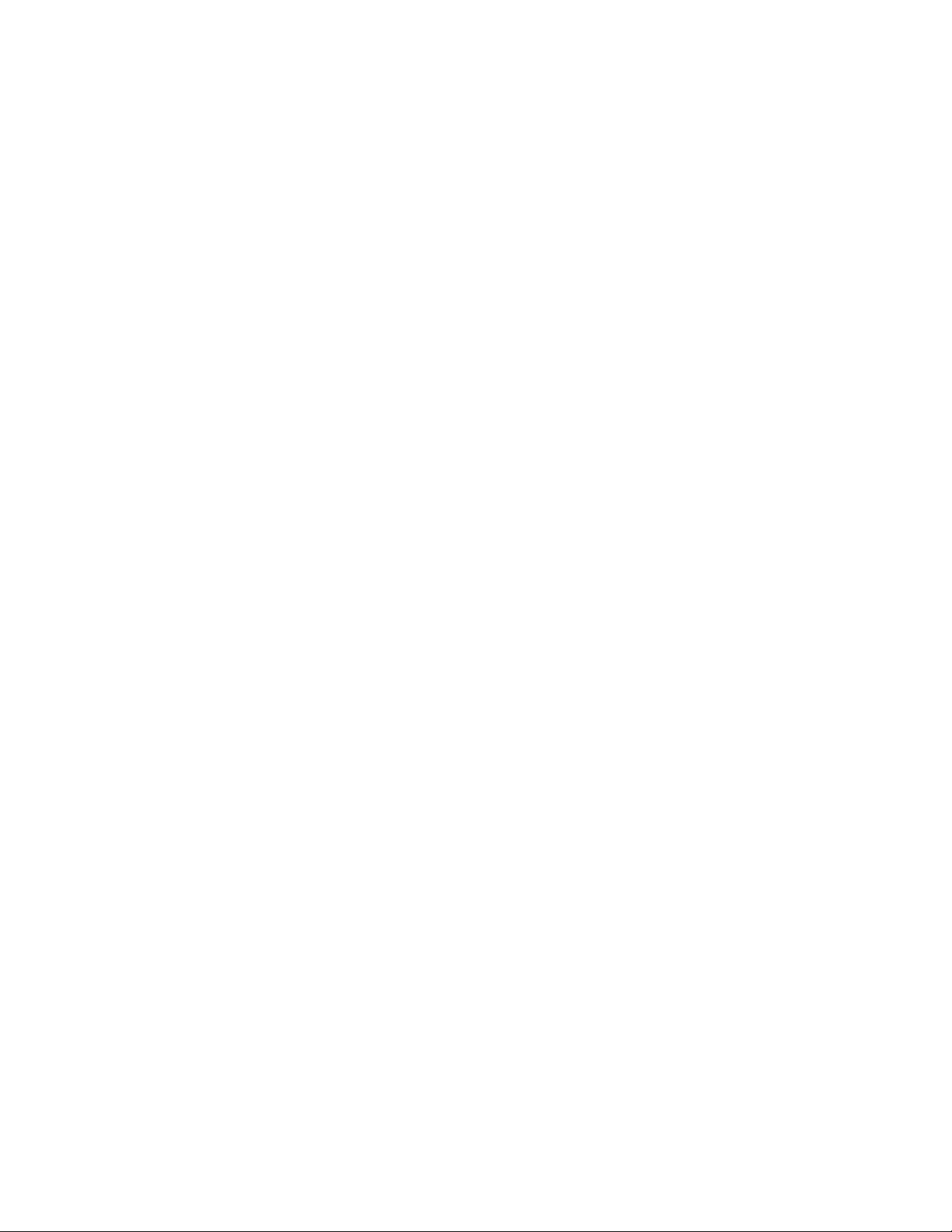
2 Ghid de instalare şi înlocuire a hardware-ului
Page 11
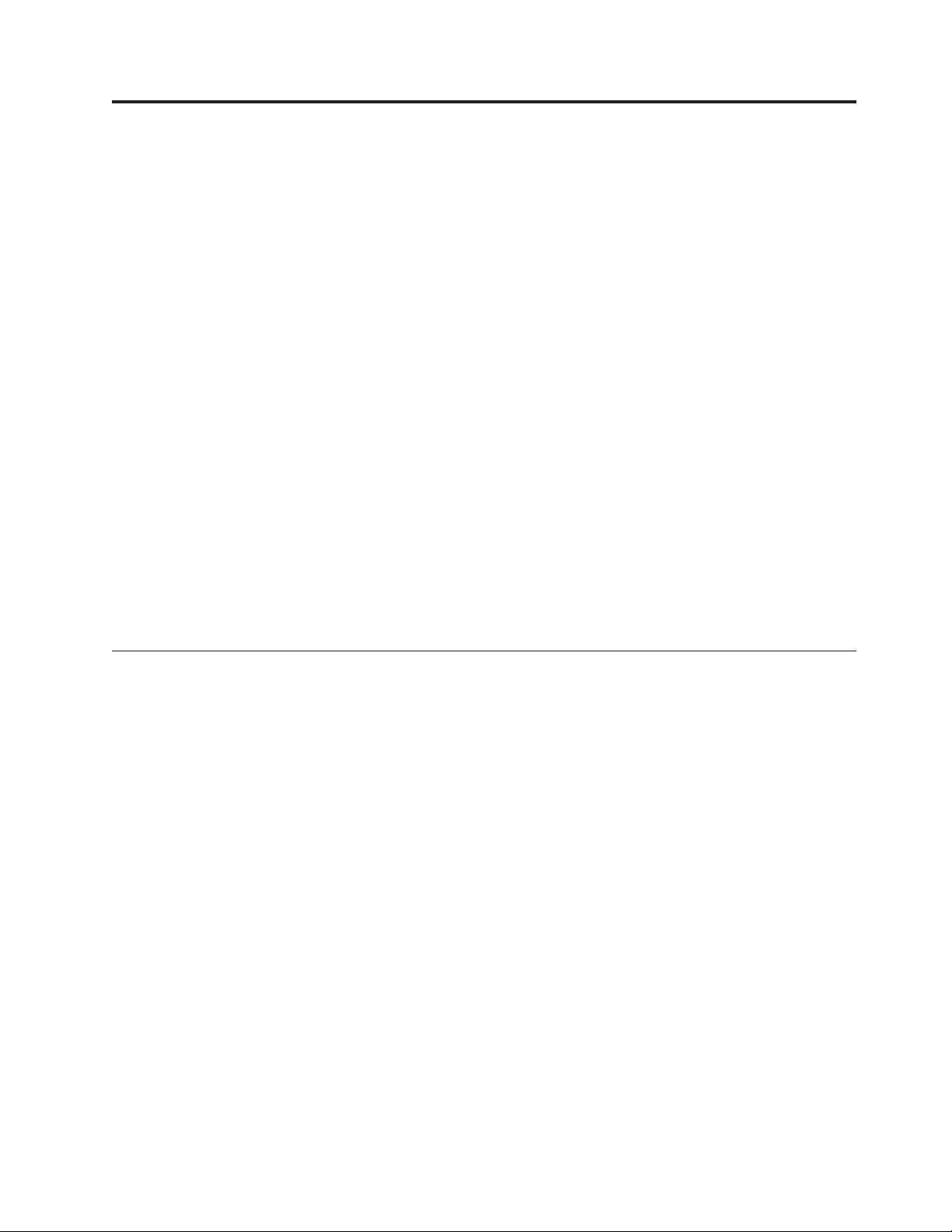
Capitolul 2. Privire generală
Acest ghid oferă informaţii despre înlocuirea unităţilor CRU (Customer Replaceable Unit Unitate înlocuibilă de client).
Acest ghid nu conţine proceduri pentru toate părţile componente. Este de aşteptat ca anumite
componente mecanice, cablurile şi comutatoarele să fie înlocuite de personalul de service
specializat fără a fi nevoie de proceduri pas-cu-pas.
Notă: Folosiţi numai părţi componente furnizate de Lenovo™.
Acest ghid conţine instrucţiuni pentru instalarea sau înlocuirea următoarelor părţi
componente:
v Baterie
v Radiator
v Unitate de disc
v Unitate optică
v Modul de memorie
v Ansamblu ventilator de sistem
v Adaptor de alimentare c.a.
v Modem
v Tastatură
v Mouse
Resursele pentru informaţii suplimentare
Dacă aveţi acces la Internet, puteţi obţine de pe World Wide Web cele mai recente informaţii
referitoare la calculatorul dumneavoastră.
Puteţi găsi:
v Informaţii privind înlăturarea şi instalarea unui CRU
v Videoclipuri pentru înlăturarea şi instalarea CRU-urilor
v Publicaţii
v Informaţii privind depanarea
v Informaţii privind părţile componente
v Descărcări şi driver-e
v Legături la surse utile de informaţii
v Lista cu numerele de telefon pentru suport
a accesa aceste informaţii, indicaţi în browser:
Pentru
http://www.lenovo.com/support
© Lenovo 2005, 2007. Porţiuni © IBM Corp. 2005. 3
Page 12
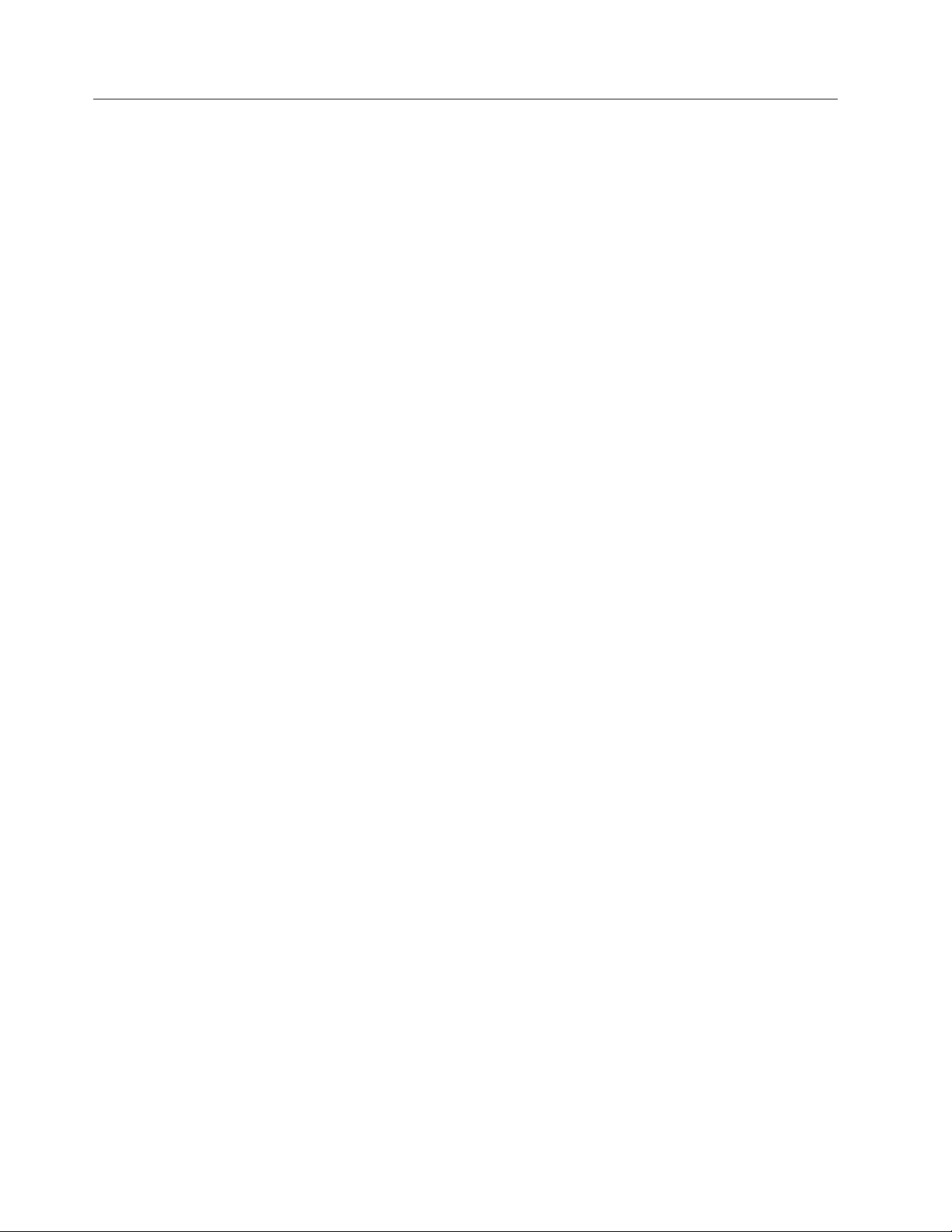
Manevrarea dispozitivelor sensibile la electricitatea statică
Nu deschideţi ambalajul anti-static care conţine componenta nouă decât după ce partea
defectă a fost scoasă din calculator şi sunteţi gata să instalaţi noua parte componentă.
Electricitatea statică, altfel nepericuloasă pentru dumneavoastră, poate deteriora grav părţile
componente sau elementele calculatorului.
Când manipulaţi părţi şi componente ale calculatorului, luaţi aceste măsuri de precauţie pentru
a evita defecţiunile cauzate de electricitatea statică:
v Limitaţi numărul de mişcări. Mişcarea poate duce la creşterea cantităţii de electricitate
statică în jurul dumneavoastră.
v Manipulaţi întotdeauna cu grijă părţile componente ale unui calculator. Manevraţi
adaptoarele, modulele de memorie, plăcile de sistem şi microprocesoarele ţinându-le numai
de margini. Nu atingeţi niciodată circuitele neprotejate.
v Nu lăsaţi pe nimeni să atingă părţile componente ale calculatorului.
v Înainte de a înlocui o parte componentă cu una nouă, atingeţi timp de cel puţin două
secunde ambalajul anti-static care conţine componenta de o suprafaţă de metal nevopsită a
calculatorului, cum ar fi capacul unui slot de expansiune. În felul acesta se reduce
electricitatea statică din pachet şi din corpul dumneavoastră.
v Când este posibil, scoateţi noua componentă din ambalajul anti-static şi instalaţi-o direct în
calculator, fără să o mai aşezaţi jos. Dacă este posibil, puneţi ambalajul anti-static în care
aţi primit componenta pe o suprafaţă netedă, plană şi puneţi componenta peste el.
v Nu puneţi componenta pe capacul calculatorului sau pe altă suprafaţă metalică.
4 Ghid de instalare şi înlocuire a hardware-ului
Page 13
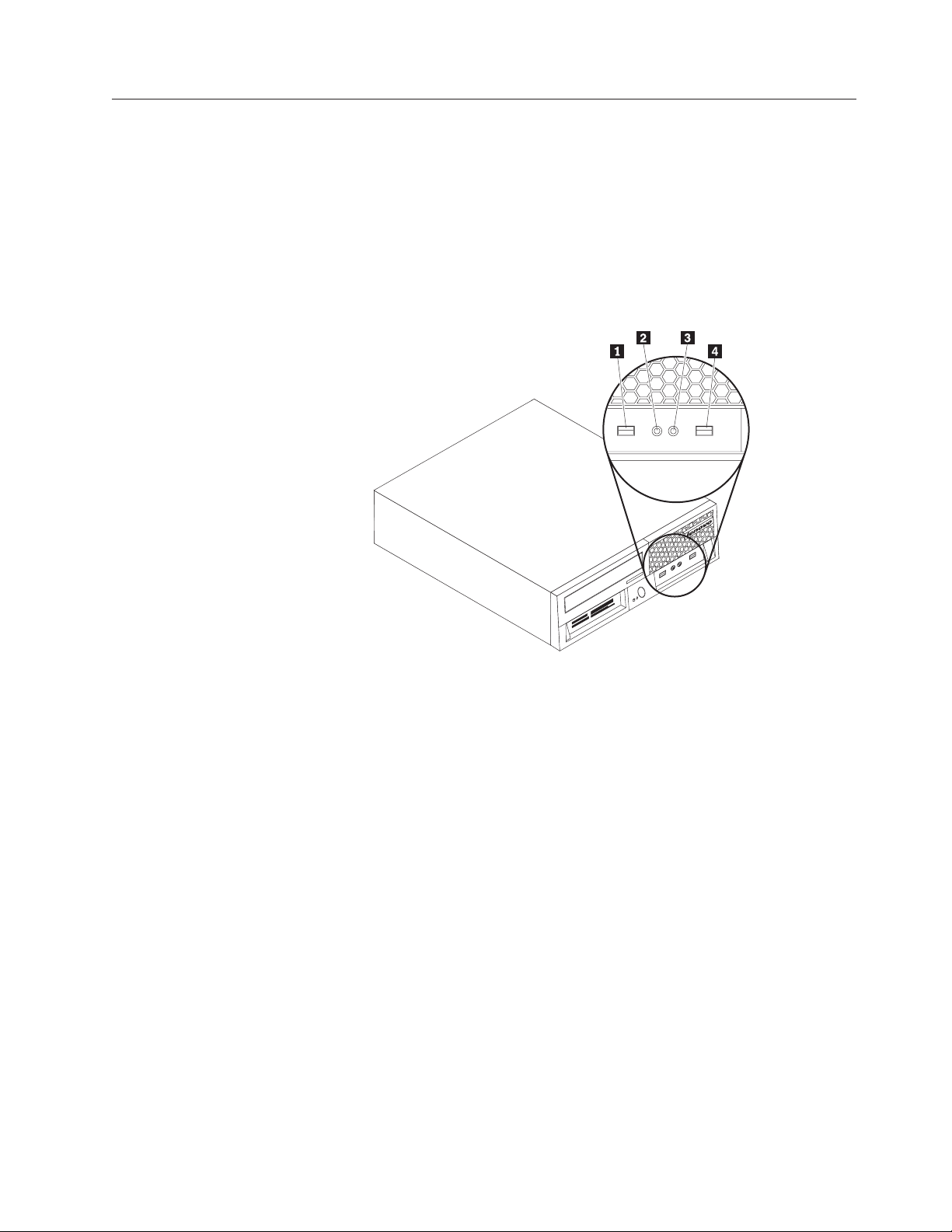
Locaţiile
Acest capitol conţine ilustraţii care vă ajută să găsiţi diverşii conectori, elemente de control şi
componente ale calculatorului.
Localizarea elementelor de control şi a conectorilor din faţa calculatorului
Figura 1 arată unde se află elementele de control şi conectorii din faţa calculatorului.
Notă: Nu toate modelele de calculator vor avea aceste elemente de control şi conectori.
Figura 1. Elementele de control şi conectorii
1 Conector USB 3 Conector căşti
2 Conector microfon 4 Conector USB
Capitolul 2. Privire generală 5
Page 14

Localizarea conectorilor din spatele calculatorului
Figura 2 arată unde se află conectorii din spatele anumitor modele de calculatoare. Unii
conectori din spatele calculatorului sunt marcaţi cu coduri de culori pentru a vă ajuta să
stabiliţi unde se ataşează cablurile calculatorului.
Figura 2. Localizarea conectorilor din spate
1 Zăvor blocaj cu cablu 6 Conector intrare linie audio
2 Conector adaptor alimentare 7 Conector ieşire linie audio
3 Conector monitor 8 Conector microfon
4 Conectori USB (4) 9 Conector modem RJ11
5 Conector Ethernet
6 Ghid de instalare şi înlocuire a hardware-ului
Page 15

Conector Descriere
Conectori USB Este folosit pentru a ataşa un dispozitiv care necesită o conexiune USB
(Universal Serial Bus), ca de exemplu o tastatură USB, un mouse USB,
un scaner USB sau o imprimantă USB. Dacă aveţi mai mult de şase
dispozitive USB, puteţi să cumpăraţi un hub USB, pe care să-l folosiţi
pentru a conecta dispozitive USB adiţionale.
Conector Ethernet Este folosit pentru a ataşa un cablu Ethernet pentru LAN (local area
network).
Notă: Pentru a opera calculatorul în limitele FCC pentru Clasa B,
folosiţi un cablu Ethernet din Categoria 5.
Conector intrare linie audio Este folosit pentru a primi semnale audio de la un dispozitiv audio
extern, cum ar fi un sistem stereo. Când ataşaţi un dispozitiv audio
extern, conectaţi un cablu între conectorul de ieşire al liniei audio de pe
dispozitiv şi conectorul calculatorului.
Conector ieşire linie audio Este folosit pentru a trimite semnale audio de la calculator la dispozitive
externe, cum ar fi difuzoarele stereo cu alimentare (difuzoarele cu
amplificatoare încorporate), căştile, tastaturile multimedia sau
conectorul de intrare al liniei audio de pe un sistem stereo sau alt
dispozitiv extern de înregistrare.
Conector microfon Este folosit pentru a ataşa un microfon la calculator atunci când doriţi să
înregistraţi pe disc vocea sau alte sunete, dacă folosiţi un software de
recunoaştere a vorbirii.
Capitolul 2. Privire generală 7
Page 16

Localizarea componentelor
Pentru a înlătura capacul calculatorului, vedeţi “Înlăturarea capacului” la pagina 11.
Această secţiune prezintă locaţia diverselor componente ale calculatorului.
Figura 3. Localizarea componentelor
1 Unitate optică
2
Ansamblu ventilator sistem
3
Unitate de disc
8 Ghid de instalare şi înlocuire a hardware-ului
Page 17

Identificarea părţilor componente pe placa de sistem
Placa de sistem (uneori numită şi placa de bază) este placa principală cu circuite din
calculatorul dumneavoastră. Aceasta asigură funcţiile de bază ale calculatorului şi suportul
pentru o diversitate de dispozitive.
Figura 4 arată unde se află părţile componente ale plăcii de sistem pentru anumite modele de
calculator.
Figura 4. Localizarea părţilor componente pe placa de sistem
1 Microprocesor şi radiator 9 Conector MDC (Modem Daughter Card)
2 Conectori de memorie (2) 10 Conector USB placă Express
3 Conector cablu senzor termic 11 Conector PCIe placă Express
4 Conector USB faţă Conector cititor card de stocare
12
5 Conector panou frontal 13 Conector difuzor intern
6 Baterie 14 Conector audio faţă
7 Conectori IDE SATA (2) 15 Conector distribuţie alimentare internă
8 Jumper-ul Clear CMOS/Recovery 16 Conector ventilator de sistem
Capitolul 2. Privire generală 9
Page 18

10 Ghid de instalare şi înlocuire a hardware-ului
Page 19

Capitolul 3. Instalarea opţiunilor şi înlocuirea hardware-ului
Acest capitol conţine o introducere pentru caracteristicile şi opţiunile care sunt disponibile
pentru calculatorul dumneavoastră. Vă puteţi extinde capabilităţile calculatorului adăugând
sau înlăturând memorie, adaptoare şi unităţi. Când instalaţi o opţiune, folosiţi aceste
instrucţiuni împreună cu instrucţiunile care însoţesc opţiunea.
Atenţie
Nu deschideţi calculatorul şi nu încercaţi să reparaţi ceva înainte de a citi “Informaţii importante
privind măsurile de siguranţă” din Ghid pentru măsuri de siguranţă şi garanţie, manual livrat o dată cu
calculatorul. Pentru a obţine o copie a manualului Ghid pentru măsuri de siguranţă şi garanţie, mergeţi
la situl Web de suport, la http://www.lenovo.com/support.
Notă: Folosiţi numai părţi componente furnizate de Lenovo.
Instalarea opţiunilor externe
Puteţi conecta la calculator difuzoare externe, o imprimantă sau un scaner. Pentru unele
opţiuni externe, pe lângă realizarea conexiunii fizice trebuie să instalaţi un software
suplimentar. Când adăugaţi o opţiune externă, vedeţi “Localizarea conectorilor din spatele
calculatorului” la pagina 6 şi “Localizarea elementelor de control şi a conectorilor din faţa
calculatorului” la pagina 5 pentru identificarea conectorului necesar şi apoi folosiţi
instrucţiunile care însoţesc opţiunea, ca ajutor la realizarea conexiunii şi instalarea
software-ului sau driver-elor de dispozitiv necesare pentru opţiunea respectivă.
Înlăturarea capacului
Important
Opriţi alimentarea calculatorului şi aşteptaţi 3-5 minute să se răcească înainte de
a-i înlătura capacul.
Această secţiune conţine instrucţiuni privind modul în care se înlătură capacul calculatorului.
1. Scoateţi din unităţi toate mediile de stocare (dischete, CD-uri sau benzi), opriţi sistemul
de operare şi opriţi toate dispozitivele ataşate calculatorului.
2. Scoateţi toate cordoanele de alimentare din prizele electrice.
3. Deconectaţi cablurile ataşate calculatorului. Printre acestea se numără cordoanele de
alimentare, cablurile de intrare/ieşire şi orice alt cablu care este conectat la calculator.
Vedeţi “Localizarea elementelor de control şi a conectorilor din faţa calculatorului” la
pagina 5 şi “Localizarea conectorilor din spatele calculatorului” la pagina 6.
4. Scoateţi orice dispozitiv de blocare care asigură capacul calculatorului, cum ar fi sistemul
de blocare cu cablu.
© Lenovo 2005, 2007. Porţiuni © IBM Corp. 2005. 11
Page 20

5. Apăsaţi butonul de eliberare de pe partea laterală a capacului şi apoi pivotaţi capacul spre
exterior.
6. Înainte de a înlătura complet capacul calculatorului, deconectaţi toate cablurile de la placa
de sistem.
Instalarea opţiunilor interne
Important
Înainte de a înlătura capacul calculatorului, citiţi “Manevrarea dispozitivelor sensibile la
electricitatea statică” la pagina 4.
Instalarea memoriei
Calculatorul dumneavoastră are doi conectori pentru a instala module SODIMM (small
outline dual inline memory module), care oferă până la 4 GB de memorie de sistem.
v Folosiţi module SDRAM (dynamic random access memory) DDR2 (double data rate 2) la
1,8 V, cu 200 de pini.
v Folosiţi module de memorie de 256 MB, 512 MB, 1 GB sau 2 GB în orice combinaţie,
până la maxim 4 GB.
Dacă este disponibil un conector de memorie, continuaţi cu instalarea modulului de
Notă:
memorie. Pentru a înlocui un modul de memorie, mergeţi la “Înlocuirea unui modul de
memorie” la pagina 19.
Această secţiune conţine instrucţiuni privind modul în care se instalează un modul de
memorie.
1. Scoateţi capacul calculatorului. Vedeţi “Înlăturarea capacului” la pagina 11.
2. Localizaţi conectorii de memorie. Vedeţi “Identificarea părţilor componente pe placa de
sistem” la pagina 9.
12 Ghid de instalare şi înlocuire a hardware-ului
Page 21

3. Introduceţi capătul crestat 2 al modulului de memorie în soclul 1. Apăsaţi ferm
modulul de memorie şi pivotaţi-l până se fixează în poziţie. Asiguraţi-vă că modulul de
memorie este fixat ferm în slot şi că nu se mişcă uşor.
Figura 5. Instalarea unui modul de memorie
4. Pentru a termina instalarea, mergeţi la Capitolul 4, “Finalizarea înlocuirii părţilor
componente”, la pagina 27.
Înlocuirea bateriei
Calculatorul dumneavoastră are o memorie de tip special, care păstrează data, ora şi setările
caracteristicilor încorporate, cum ar fi alocările portului paralel (configuraţia). Cu ajutorul
unei baterii, aceste informaţii rămân active atunci când opriţi calculatorul.
În mod normal, bateria nu are nevoie de încărcare sau întreţinere de-a lungul duratei sale de
viaţă; totuşi, nicio baterie nu durează veşnic. Dacă bateria nu mai este bună, se pierd
informaţiile referitoare la dată, oră şi configuraţie (inclusiv parolele). Când este pornit
calculatorul, apare un mesaj de eroare.
Pentru informaţii despre înlocuirea şi debarasarea de baterie, vedeţi "Observaţie privind
bateria cu litiu" în Ghid pentru măsuri de siguranţă şi garanţie.
Această secţiune conţine instrucţiuni privind modul în care se înlocuieşte bateria.
1. Scoateţi capacul calculatorului. Vedeţi “Înlăturarea capacului” la pagina 11.
2. Găsiţi bateria. Vedeţi “Identificarea părţilor componente pe placa de sistem” la pagina 9.
Capitolul 3. Instalarea opţiunilor şi înlocuirea hardware-ului 13
Page 22

3. Scoateţi vechea baterie.
Figura 6. Înlăturarea bateriei
4. Instalaţi noua baterie.
Figura 7. Instalarea bateriei
5. Puneţi la loc capacul calculatorului şi conectaţi toate cablurile. Vedeţi Capitolul 4,
“Finalizarea înlocuirii părţilor componente”, la pagina 27.
Notă: Când este pornit calculatorul prima dată după înlocuirea bateriei, este posibil să
apară un mesaj de eroare. Acest lucru este normal după înlocuire bateriei.
6. Porniţi calculatorul şi toate dispozitivele ataşate.
7. Folosiţi programul Setup Utility pentru a seta data, ora şi parolele. Vedeţi "Folosirea
programului Setup Utility" în manualul dumneavoastră Ghidul utilizatorului.
Înlocuirea radiatorului
Atenţie
Nu deschideţi calculatorul şi nu încercaţi să reparaţi ceva înainte de a citi “Informaţii importante
privind măsurile de siguranţă” din Ghid pentru măsuri de siguranţă şi garanţie, manual livrat odată cu
calculatorul. Pentru a obţine o copie a manualului Ghid pentru măsuri de siguranţă şi garanţie, mergeţi
la situl Web de suport, la http://www.lenovo.com/support.
Această secţiune conţine instrucţiuni privind modul în care se înlocuieşte radiatorul.
1. Scoateţi capacul calculatorului. Vedeţi “Înlăturarea capacului” la pagina 11.
2. Localizaţi radiatorul. Vedeţi “Identificarea părţilor componente pe placa de sistem” la
pagina 9.
14 Ghid de instalare şi înlocuire a hardware-ului
Page 23

3. Scoateţi cele patru şuruburi care fixează radiatorul pe modulul de prindere de pe placa de
sistem.
Figura 8. Înlăturarea radiatorului fixat cu şuruburi
4. Ridicaţi radiatorul defect de pe placa de sistem.
5. Poziţionaţi noul radiator pe modulul de prindere astfel încât cele patru şuruburi să fie
aliniate cu suporturile de pe placa de sistem. Strângeţi cele patru şuruburi care fixează
radiatorul pe placa de sistem.
Figura 9. Punerea la loc a radiatorului cu şuruburi
6. Mergeţi la Capitolul 4, “Finalizarea înlocuirii părţilor componente”, la pagina 27.
Capitolul 3. Instalarea opţiunilor şi înlocuirea hardware-ului 15
Page 24

Înlocuirea unei unităţi de disc
Atenţie
Nu deschideţi calculatorul şi nu încercaţi să reparaţi ceva înainte de a citi “Informaţii importante
privind măsurile de siguranţă” din Ghid pentru măsuri de siguranţă şi garanţie, manual livrat odată cu
calculatorul. Pentru a obţine o copie a manualului Ghid pentru măsuri de siguranţă şi garanţie, mergeţi
la situl Web de suport, la http://www.lenovo.com/support.
Această secţiune conţine instrucţiuni privind modul în care se înlocuieşte unitatea de disc.
Important
Când primiţi o nouă unitate de disc, primiţi şi un set de discuri Product Recovery. Setul
de discuri Product Recovery vă va permite să refaceţi conţinutul discului aşa cum era
când calculatorul a fost iniţial livrat din fabrică. Pentru mai multe informaţii despre
recuperarea software-ului instalat din fabrică, vedeţi “Recuperarea software-ului” din
Ghidul utilizatorului.
Pentru a înlocui unitatea de disc:
1. Scoateţi capacul calculatorului. Vedeţi “Înlăturarea capacului” la pagina 11.
2. Deconectaţi cablul de alimentare de la unitatea optică.
3. Puneţi degetul pe urechea din faţa unităţii de disc şi apăsaţi-o în sus. Apoi apăsaţi în
interior urechile laterale şi pivotaţi unitatea de disc în sus, pentru a o înlătura.
4. Scoateţi unitatea de disc defectă din şasiu.
5. Deconectaţi cablurile de semnal şi de alimentare din unitatea de disc.
6. Scoateţi unitatea de disc din colţarul din material plastic, îndoind marginile colţarului
suficient pentru ca acesta să se desprindă de unitatea de disc.
16 Ghid de instalare şi înlocuire a hardware-ului
Page 25

7. Pentru a instala noua unitate de disc în colţarul 1, curbaţi colţarul şi aliniaţi pinii
acestuia cu orificiile unităţii de disc. Vedeţi Figura 10. Nu atingeţi placa de circuite 2
din partea de jos a unităţii de disc.
Figura 10. Instalarea unităţii de disc în colţar
8. Conectaţi cablurile de semnal şi de alimentare în spatele noii unităţi de disc.
9. Glisaţi noua unitate de disc în locaş până când se fixează în poziţie.
10. Reconectaţi cablul de alimentare la unitatea optică.
11. Mergeţi la Capitolul 4, “Finalizarea înlocuirii părţilor componente”, la pagina 27.
Înlocuirea unei unităţii optice
Atenţie
Nu deschideţi calculatorul şi nu încercaţi să reparaţi ceva înainte de a citi “Informaţii importante
privind măsurile de siguranţă” din Ghid pentru măsuri de siguranţă şi garanţie, manual livrat odată cu
calculatorul. Pentru a obţine o copie a manualului Ghid pentru măsuri de siguranţă şi garanţie, mergeţi
la situl Web de suport, la http://www.lenovo.com/support.
Această secţiune conţine instrucţiuni privind modul în care se înlocuieşte unitatea optică.
1. Scoateţi capacul calculatorului. Vedeţi “Înlăturarea capacului” la pagina 11.
Capitolul 3. Instalarea opţiunilor şi înlocuirea hardware-ului 17
Page 26

2. Înlăturaţi masca frontală eliberând cele două urechi şi pivotând masca în faţă până la
detaşarea ei completă.
Figura 11. Înlăturarea măştii frontale
3. Deconectaţi cablurile de semnal şi de alimentare din spatele unităţii optice.
4. Apăsaţi butonul albastru de eliberare şi scoateţi unitatea optică afară din calculator, prin
partea din faţă.
Figura 12. Înlăturarea unităţii optice
5. Înlăturaţi colţarul de prindere de pe unitatea optică defectă şi instalaţi-l pe noua unitate.
Figura 13. Colţarul de prindere pentru unitatea optică
18 Ghid de instalare şi înlocuire a hardware-ului
Page 27

6. Glisaţi noua unitate optică în locaş, până când se fixează în poziţia sa.
Figura 14. Punerea la loc a unităţii optice
7. Conectaţi la unitate cablurile de semnal şi de alimentare.
8. Reinstalaţi masca frontală.
9. Mergeţi la Capitolul 4, “Finalizarea înlocuirii părţilor componente”, la pagina 27.
Înlocuirea unui modul de memorie
Atenţie
Nu deschideţi calculatorul şi nu încercaţi să reparaţi ceva înainte de a citi “Informaţii importante
privind măsurile de siguranţă” din Ghid pentru măsuri de siguranţă şi garanţie, manual livrat odată cu
calculatorul. Pentru a obţine o copie a manualului Ghid pentru măsuri de siguranţă şi garanţie, mergeţi
la situl Web de suport, la http://www.lenovo.com/support.
Această secţiune conţine instrucţiuni privind modul în care se înlocuieşte un modul de
memorie.
Notă: Calculatorul dumneavoastră acceptă două module de memorie.
1. Scoateţi capacul calculatorului. Vedeţi “Înlăturarea capacului” la pagina 11.
2. Localizaţi conectorul de memorie. Vedeţi “Identificarea părţilor componente pe placa de
sistem” la pagina 9.
Capitolul 3. Instalarea opţiunilor şi înlocuirea hardware-ului 19
Page 28

3. Scoateţi modulul de memorie pe care-l înlocuiţi deschizând clemele de prindere, după
cum se arată.
Figura 15. Înlăturarea modulului de memorie
4. Introduceţi capătul crestat 2 al modulului de memorie în soclul 1. Apăsaţi ferm
modulul de memorie şi pivotaţi-l până se fixează în poziţie. Asiguraţi-vă că modulul de
memorie este fixat ferm în slot şi că nu se mişcă uşor.
Figura 16. Instalarea noului modul de memorie
5. Mergeţi la Capitolul 4, “Finalizarea înlocuirii părţilor componente”, la pagina 27.
Înlocuirea adaptorului de alimentare c.a.
20 Ghid de instalare şi înlocuire a hardware-ului
Atenţie
Nu deschideţi calculatorul şi nu încercaţi să reparaţi ceva înainte de a citi “Informaţii importante
privind măsurile de siguranţă” din Ghid pentru măsuri de siguranţă şi garanţie, manual livrat odată cu
calculatorul. Pentru a obţine o copie a manualului Ghid pentru măsuri de siguranţă şi garanţie, mergeţi
la situl Web de suport, la http://www.lenovo.com/support.
Această secţiune conţine instrucţiuni privind modul în care se înlocuieşte adaptorul de
alimentare c.a.
1. Opriţi calculatorul şi apoi scoateţi cordonul de alimentare c.a. din priza electrică.
2. Localizaţi conectorul adaptorului de alimentare. Vedeţi “Localizarea conectorilor din
spatele calculatorului” la pagina 6.
3. Scoateţi cablul adaptorului din conectorul pentru adaptorul de alimentare.
Page 29

4. Conectaţi cablul noului adaptor de alimentare c.a. la conectorul din şasiu. Apoi treceţi
cablul prin clema pentru cablul de alimentare 1 din spatele şasiului, pentru a-l asigura.
5. Conectaţi cordonul de alimentare la priza electrică.
6. Mergeţi la Capitolul 4, “Finalizarea înlocuirii părţilor componente”, la pagina 27.
Înlocuirea modemului
Atenţie
Nu deschideţi calculatorul şi nu încercaţi să reparaţi ceva înainte de a citi “Informaţii importante
privind măsurile de siguranţă” din Ghid pentru măsuri de siguranţă şi garanţie, manual livrat odată cu
calculatorul. Pentru a obţine o copie a manualului Ghid pentru măsuri de siguranţă şi garanţie, mergeţi
la situl Web de suport, la http://www.lenovo.com/support.
Această secţiune conţine instrucţiuni privind modul în care se înlocuieşte modemul.
1. Scoateţi capacul calculatorului. Vedeţi “Înlăturarea capacului” la pagina 11.
Capitolul 3. Instalarea opţiunilor şi înlocuirea hardware-ului 21
Page 30

2. Localizaţi conectorul MDC. Vedeţi “Identificarea părţilor componente pe placa de sistem”
la pagina 9. Placa modem 1 va fi conectată la conectorul MDC.
Figura 17. Localizaţi placa fiică modem pe placa de sistem
3. Deconectaţi cablul de modem RJ11 de la placa modem.
4. Scoateţi cele două şuruburi care fixează placa modem pe placa de sistem.
5. Înlăturaţi placa modem de pe placa de sistem.
6. Instalaţi placa modem în conectorul MDC de pe placa de sistem aliniind orificiile plăcii
modem cu pinii de pe placa de sistem.
7. Montaţi cele două şuruburi care fixează placa modem pe placa de sistem.
8. Conectaţi cablul de modem RJ11 la placa modem.
22 Ghid de instalare şi înlocuire a hardware-ului
Page 31

9. Mergeţi la Capitolul 4, “Finalizarea înlocuirii părţilor componente”, la pagina 27.
Înlocuirea ansamblului ventilator de sistem
Atenţie
Nu deschideţi calculatorul şi nu încercaţi să reparaţi ceva înainte de a citi “Informaţii importante
privind măsurile de siguranţă” din Ghid pentru măsuri de siguranţă şi garanţie, manual livrat odată cu
calculatorul. Pentru a obţine o copie a manualului Ghid pentru măsuri de siguranţă şi garanţie, mergeţi
la situl Web de suport, la http://www.lenovo.com/support.
Această secţiune conţine instrucţiuni privind modul în care se înlocuieşte ansamblul
ventilatorului de sistem.
Notă: Când primiţi noul ansamblu ventilator de sistem, primiţi de asemenea pufere de
cauciuc noi.
1. Scoateţi capacul calculatorului. Vedeţi “Înlăturarea capacului” la pagina 11.
2. Localizaţi conectorul ventilatorului de sistem. Vedeţi “Identificarea părţilor componente
pe placa de sistem” la pagina 9.
3. Deconectaţi cablul ansamblului ventilator de sistem de pe placa de sistem. Vedeţi
“Identificarea părţilor componente pe placa de sistem” la pagina 9.
4. Pentru a obţine acces la ventilatorul de sistem, poate fi necesar să înlăturaţi unitatea de
disc. Vedeţi “Înlocuirea unei unităţi de disc” la pagina 16.
5. Separaţi ansamblul ventilator de sistem de puferele de cauciuc care îl fixează pe şasiu,
rupându-le sau tăindu-le cu o foarfecă. După ce aţi terminat, scoateţi puferele de cauciuc
din spatele şasiului.
6. Trageţi spre exteriorul şasiului ansamblul ventilator de sistem. Apoi ridicaţi ansamblul
ventilator de sistem şi scoateţi-l din şasiu.
Figura 18. Înlăturarea ansamblului ventilator de sistem
Capitolul 3. Instalarea opţiunilor şi înlocuirea hardware-ului 23
Page 32

7. Când instalaţi noul ansamblu ventilator de sistem, folosiţi noile pufere de cauciuc, pe
care le primiţi împreună cu noul ventilator.
8. Instalaţi cele două pufere de cauciuc scurte în noul ansamblu ventilator de sistem, după
cum se arată în Figura 19.
Figura 19. Instalarea puferelor de cauciuc scurte
9. Instalaţi cele două pufere de cauciuc lungi în spatele şasiului, după cum se arată în
Figura 20. Împingeţi puferele prin orificiile şasiului. Dacă este necesar, împingeţi
puferele prin orificii dinspre interiorul şasiului.
10. Pentru a instala noul ansamblu ventilator de sistem în şasiu, aliniaţi orificiile
ansamblului ventilator de sistem cu puferele de cauciuc lungi din şasiu. Împingeţi
puferele de cauciuc prin orificiile ansamblului ventilator de sistem până când
ventilatorul ajunge în poziţie.
Figura 20. Înlocuirea ansamblului ventilator de sistem
11. După ce ansamblul ventilator de sistem este asigurat, ar trebui să înlăturaţi porţiunile de
cauciuc excedentare ale puferelor.
12. Ataşaţi cablul ansamblului ventilator de sistem la conectorului ventilatorului de sistem,
de pe placa de sistem.
13. Puneţi la loc unitatea de disc, dacă a fost înlăturată.
14. Mergeţi la Capitolul 4, “Finalizarea înlocuirii părţilor componente”, la pagina 27.
24 Ghid de instalare şi înlocuire a hardware-ului
Page 33

Înlocuirea tastaturii
Atenţie
Nu deschideţi calculatorul şi nu încercaţi să reparaţi ceva înainte de a citi “Informaţii importante
privind măsurile de siguranţă” din Ghid pentru măsuri de siguranţă şi garanţie, manual livrat odată cu
calculatorul. Pentru a obţine o copie a manualului Ghid pentru măsuri de siguranţă şi garanţie, mergeţi
la situl Web de suport, la http://www.lenovo.com/support.
Această secţiune conţine instrucţiuni privind modul în care se înlocuieşte o tastatură.
1. Scoateţi din unităţi toate mediile de stocare (DVD-uri, CD-uri sau benzi), opriţi sistemul
de operare şi opriţi toate dispozitivele ataşate calculatorului.
2. Scoateţi toate cordoanele de alimentare din prizele electrice.
3. Localizaţi conectorul tastaturii. Vedeţi “Localizarea conectorilor din spatele
calculatorului” la pagina 6 sau “Localizarea elementelor de control şi a conectorilor din
faţa calculatorului” la pagina 5.
Figura 21. Conectorii de tastatură USB
4. Deconectaţi de la calculator cablul tastaturii defecte.
5. Ataşaţi noua tastatură la conectorul corespunzător de pe calculator.
6. Mergeţi la Capitolul 4, “Finalizarea înlocuirii părţilor componente”, la pagina 27.
Înlocuirea mouse-ului
Atenţie
Nu deschideţi calculatorul şi nu încercaţi să reparaţi ceva înainte de a citi “Informaţii importante
privind măsurile de siguranţă” din Ghid pentru măsuri de siguranţă şi garanţie, manual livrat odată cu
calculatorul. Pentru a obţine o copie a manualului Ghid pentru măsuri de siguranţă şi garanţie, mergeţi
la situl Web de suport, la http://www.lenovo.com/support.
Această secţiune conţine instrucţiuni privind modul în care se înlocuieşte un mouse.
1. Scoateţi din unităţi toate mediile de stocare (DVD-uri, CD-uri sau benzi), opriţi sistemul
de operare şi opriţi toate dispozitivele ataşate calculatorului.
2. Scoateţi toate cordoanele de alimentare din prizele electrice.
Capitolul 3. Instalarea opţiunilor şi înlocuirea hardware-ului 25
Page 34

3. Localizaţi conectorul de mouse. Vedeţi “Localizarea conectorilor din spatele
calculatorului” la pagina 6 sau “Localizarea elementelor de control şi a conectorilor din
faţa calculatorului” la pagina 5.
Figura 22. Conectorii de mouse USB
4. Deconectaţi de la calculator cablul mouse-ului defect.
5. Ataşaţi noul mouse la conectorul corespunzător de pe calculator.
6. Mergeţi la Capitolul 4, “Finalizarea înlocuirii părţilor componente”, la pagina 27.
26 Ghid de instalare şi înlocuire a hardware-ului
Page 35

Capitolul 4. Finalizarea înlocuirii părţilor componente
După ce aţi înlocuit părţile componente, trebuie să închideţi capacul şi să reconectaţi
cablurile, inclusiv liniile telefonice şi cordoanele de alimentare. De asemenea, în funcţie de ce
parte aţi înlocuit, s-ar putea să fie necesară confirmarea informaţiilor actualizate în programul
Setup Utility. Vedeţi ″Folosirea programului Setup Utility″ în Ghidul utilizatorului pentru
acest produs.
Această secţiune conţine instrucţiuni privind modul în care se finalizează înlocuirea părţilor
componente.
1. Asiguraţi-vă că toate componentele au fost reasamblate corect şi nu au rămas în calculator
unelte sau şuruburi nestrânse. Vedeţi “Localizarea componentelor” la pagina 8 pentru
locul unde se află diversele componente.
2. Înainte de a închide capacul calculatorului, aveţi grijă să aşezaţi cablurile în poziţia
corectă.
Figura 23. Aşezarea cablurilor
Important
Poziţionaţi corect toate cablurile de alimentare, pentru a evita interferenţa cu
capacul calculatorului. Ţineţi cablurile la distanţă de balamale şi de părţile laterale
ale cutiei.
© Lenovo 2005, 2007. Porţiuni © IBM Corp. 2005. 27
Page 36

3. Poziţionaţi capacul calculatorului pe şasiu astfel încât ghidajul pentru şină din partea de
jos a capacului să intre pe şină. Apoi închideţi capacul calculatorului împingându-l până
se fixează în poziţie.
Figura 24. Închiderea capacului calculatorului
4. Dacă este instalat un zăvor, încuiaţi capacul calculatorului.
5. Reconectaţi la calculator cablurile externe şi cordoanele de alimentare. Vedeţi
“Localizarea conectorilor din spatele calculatorului” la pagina 6.
6. Pentru a vă actualiza configuraţia, vedeţi ″Folosirea programului Setup Utility″ în Ghidul
utilizatorului.
În multe zone din lume, Lenovo cere returnarea CRU-ului defect. Veţi primi informaţii
Notă:
referitoare la aceasta o dată cu CRU-ul sau câteva zile după ce aţi primit CRU-ul.
Obţinerea driver-elor de dispozitiv
Driver-ele de dispozitiv care nu sunt preinstalate în sistemul de operare pot fi obţinute prin
World Wide Web, de la http://www.lenovo.com/support/. Instrucţiunile de instalare se află în
fişierele README care însoţesc fişierele driver-ului de dispozitiv.
28 Ghid de instalare şi înlocuire a hardware-ului
Page 37

Capitolul 5. Caracteristicile de securitate
Pentru a preveni furtul componentelor hardware şi accesul neautorizat la calculator, sunt
disponibile câteva opţiuni de blocare pentru securitate. Pe lângă blocarea fizică, folosirea
neautorizată a calculatorului poate fi prevenită cu un software care blochează tastatura până
când se introduce parola corectă.
Dacă instalaţi un cablu de securitate, aveţi grijă ca acesta să nu se încurce cu celelalte cabluri
ale calculatorului.
Blocarea cu cablu integrat
Blocarea cu cablu integrat (numită uneori blocare Kensington) vă permite să legaţi
calculatorul de birou, de masă sau de alt accesoriu. Cablul de blocare se ataşează la o fantă de
securitate din spatele calculatorului şi este operat cu o cheie. Prin blocarea cu cablu se
blochează de asemenea butoanele care permit deschiderea capacului calculatorului. Acest tip
de blocare este identic cu cel folosit pe multe alte calculatoare laptop. Puteţi comanda un
cablu de securitate direct de la Lenovo. Mergeţi la
http://www.lenovo.com/support/ şi faceţi o căutare după Kensington.
Figura 25. Instalarea cablului de blocare
Protecţia prin parolă
Pentru a împiedica folosirea neautorizată a calculatorului, puteţi folosi programul Setup
Utility pentru a seta o parolă. Când porniţi calculatorul, vi se cere să introduceţi parola pentru
a fi deblocată tastatura şi a putea fi folosită în mod normal.
© Lenovo 2005, 2007. Porţiuni © IBM Corp. 2005. 29
Page 38

Ştergerea unei parole pierdute sau uitate (curăţarea memoriei CMOS)
În această secţiune se discută despre parolele pierdute sau uitate. Pentru informaţii
suplimentare privind parolele pierdute sau uitate, intraţi în programul ThinkVantage
™
Productivity Center.
Pentru a şterge o parolă uitată:
1. Scoateţi capacul calculatorului. Vedeţi “Înlăturarea capacului” la pagina 11.
2. Găsiţi jumper-ul Clear CMOS/Recovery pe placa de sistem. Vedeţi “Identificarea părţilor
componente pe placa de sistem” la pagina 9.
3. Mutaţi jumper-ul din poziţia standard (pinii 1 şi 2) în poziţia de întreţinere şi configurare
(pinii 2 şi 3).
4. Puneţi la loc capacul calculatorului şi conectaţi cordonul de alimentare. Vedeţi
Capitolul 4, “Finalizarea înlocuirii părţilor componente”, la pagina 27.
5. Reporniţi calculatorul şi lăsaţi-l pornit aproximativ 10 secunde. Opriţi calculatorul
apăsând şi ţinând aşa comutatorul de alimentare aproximativ 5 secunde. Calculatorul se
opreşte.
6. Repetaţi paşii de la 1 la 2 la pagina 30.
7. Mutaţi jumper-ul Clear CMOS/Recovery înapoi, în poziţia standard (pinii 1 şi 2).
8. Puneţi la loc capacul calculatorului şi conectaţi cordonul de alimentare. Vedeţi
Capitolul 4, “Finalizarea înlocuirii părţilor componente”, la pagina 27.
30 Ghid de instalare şi înlocuire a hardware-ului
Page 39

Anexa. Observaţii
Este posibil ca Lenovo să nu ofere în toate ţările produsele, serviciile sau caracteristicile
discutate în acest document. Luaţi legătura cu reprezentantul Lenovo local pentru informaţii
despre produsele şi serviciile disponibile în zona dumneavoastră. Referirea la un produs,
program sau serviciu Lenovo nu înseamnă că se afirmă sau se sugerează faptul că poate fi
folosit numai acel produs, program sau serviciu Lenovo. Poate fi folosit în loc orice produs,
program sau serviciu care este echivalent din punct de vedere funcţional şi care nu încalcă
dreptul de proprietate intelectuală al Lenovo. Însă este responsabilitatea utilizatorului
evaluarea şi verificarea operării altui produs, program sau serviciu.
Lenovo poate avea brevete sau aplicaţii în curs de brevetare care să acopere subiectele
descrise în acest document. Faptul că vi se furnizează acest document nu înseamnă că vi se
acordă licenţa pentru aceste brevete. Puteţi trimite întrebări cu privire la licenţe, în scris, la:
Lenovo (United States), Inc.
1009 Think Place - Building One
Morrisville, NC 27560
U.S.A.
Attention: Lenovo Director of Licensing
LENOVO
OFERĂ ACEASTĂ PUBLICAŢIE “CA ATARE”, FĂRĂ NICI UN FEL DE
GARANŢIE, EXPRESĂ SAU IMPLICITĂ, INCLUZÂND, DAR FĂRĂ A SE LIMITA LA
ELE, GARANŢIILE SUBÎNŢELESE DE NEÎNCĂLCARE A UNUI DREPT, DE
VANDABILITATE SAU DE POTRIVIRE PENTRU UN ANUMIT SCOP. Deoarece unele
jurisdicţii nu permit renunţarea la garanţiile exprese sau implicite în anumite tranzacţii, este
posibil ca această declaraţie să nu fie valabilă în cazul dumneavoastră.
Aceste informaţii pot include inexactităţi tehnice sau erori tipografice. Informaţiilor incluse
aici li se aduc modificări periodice; aceste modificări sunt încorporate în noile ediţii ale
publicaţiei. Lenovo poate aduce îmbunătăţiri şi/sau modificări produsului (produselor) şi/sau
programului (programelor) descrise în această publicaţie în orice moment, fără notificare.
Produsele menţionate în acest document nu sunt destinate utilizării pentru implanturi sau alte
aplicaţii medicale în care funcţionarea defectuoasă poate produce rănirea sau moartea unei
persoane. Informaţiile conţinute în acest document nu afectează şi nu modifică specificaţiile şi
garanţia produselor Lenovo. Nimic din ceea ce conţine acest document nu reprezintă o licenţă
expresă sau implicită sau o excepţie privind drepturile de proprietate intelectuală ale Lenovo
sau ale părţilor terţe. Toate informaţiile conţinute în acest document au fost obţinute în medii
specifice şi sunt furnizate în scop ilustrativ. Rezultatele obţinute în alte medii de funcţionare
pot fi diferite.
Lenovo poate utiliza sau distribui oricare dintre informaţiile pe care le furnizaţi, în orice mod
pe care îl consideră adecvat, fără ca aceasta să implice vreo obligaţie pentru dumneavoastră.
Referirile din această publicaţie la situri Web non-Lenovo sunt oferite numai pentru a vă
ajuta, fără ca prezenţa lor să însemne o susţinere acordată acestor situri Web. Materialele de
pe siturile Web respective nu fac parte din materialele pentru acest produs Lenovo, iar
utilizarea acestor situri Web se face pe propriul risc.
Toate datele referitoare la performanţă prezentate aici au fost determinate într-un mediu
controlat. Ca urmare, rezultatele obţinute în alte medii de funcţionare pot fi diferite. Este
posibil ca unele măsurători să fi fost făcute pe sisteme la nivel de dezvoltare şi nu se poate
garanta că astfel de măsurători vor avea rezultate identice pe sistemele disponibile la nivel
© Lenovo 2005, 2007. Porţiuni © IBM Corp. 2005. 31
Page 40

general. Mai mult, este posibil ca anumite rezultate să fi fost estimate prin extrapolare.
Rezultatele reale pot fi diferite. Utilizatorii acestui document trebuie să verifice dacă datele
sunt valabile pentru mediul lor de lucru specific.
Observaţie privind ieşirea pentru televizor
Următoarea observaţie este valabilă în cazul modelelor pe care a fost instalată în fabrică o
ieşire pentru televizor.
Acest produs încorporează tehnologie cu copyright, protejată prin brevete S.U.A. şi alte
drepturi de proprietate intelectuală deţinute de Macrovision Corporation şi de alţii. Folosirea
acestei tehnologii de protecţie a copyright-ului trebuie să fie autorizată de Macrovision
Corporation şi poate avea ca scop numai vizionările la domiciliu sau alte vizionări limitate, cu
excepţia cazului în care autorizarea dată de Macrovision Corporation prevede altceva. Este
interzisă reproducerea sau dezasamblarea.
Mărci comerciale
Următorii termeni sunt mărci comerciale deţinute de Lenovo în Statele Unite, în alte ţări sau
ambele:
Lenovo
ThinkCentre
ThinkVantage
IBM este o marcă comercială deţinută de International Business Machines Corporation în
Statele Unite, în alte ţări sau ambele.
Alte nume de companii, de produse sau de servicii pot fi mărcile comerciale sau mărcile de
serviciu ale altora.
32 Ghid de instalare şi înlocuire a hardware-ului
Page 41

Page 42

Număr parte: 43C6244
Tipărit în S.U.A.
(1P) P/N: 43C6244
